Paskyrimų laiko tarpsniai yra patogus dalykas, tačiau jie nėra daugelio nemokamų internetinių kalendoriaus paslaugų dalis. Taigi, jei naudojate „Google“ kalendorių, taip pat turite naudoti paslaugą, pvz., „Calendly“ arba „WhenIsGood“, kad iš tikrųjų planuotumėte įvykius su kitu asmeniu. Tiesa?
kaip pataisyti „iPhone“, įstrigusį ant „Apple“ logotipo
Jei turite asmeninę „Google“ paskyrą, taip ir toliau. Tačiau jei turite „Google“ paskyrą per savo darbdavį ar mokymo įstaigą, dabar turite prieigą prie susitikimų laikotarpių „Google“ kalendoriuje. Čia kalbėsime apie tai, kaip pirmą kartą nustatyti šį įrankį ir kaip jį naudoti toliau.
DIENOS VAIZDO ĮRAŠO PAGALBA
Susitikimų laiko nustatymas „Google“ kalendoriuje

Norėdami pradėti naudotis susitikimų laiko įrankiu, eikite į „Google“ kalendorių ir spustelėkite Sukurti mygtuką viršutiniame kairiajame kampe. Tai atveria išskleidžiamąjį meniu. Pasirinkite apatinę parinktį, Susitikimo grafikas . Kai tai padarysite pirmą kartą, būsite nukreipti per daugybę puslapių, kuriuose bus nustatyta funkcija naudoti ateityje.
1. Kalendoriaus kūrimas
Tai prasideda jūsų susitikimų kalendoriaus pavadinimu. Jei naudojate verslo paskyrą, tai gali būti jūsų įmonės pavadinimas. Jei naudojate švietimo paskyrą, tai gali būti jūsų vardas ir specialybė arba jūsų vaidmuo institucijoje. Bet kuriuo atveju taip pat galite pridėti nuotrauką ir trumpą aprašymą.
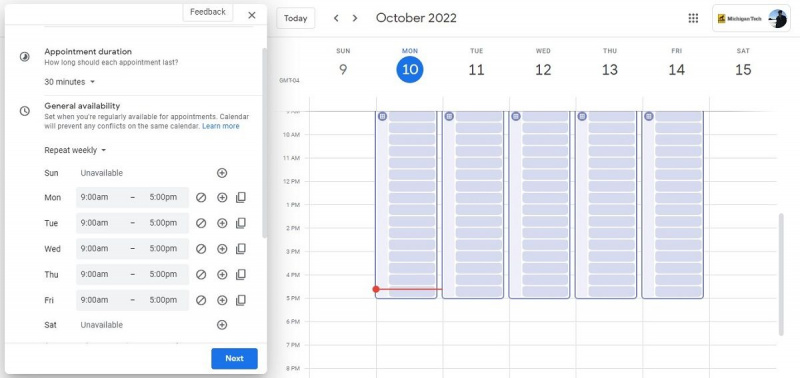
Taip pat galite nurodyti savo bendrą užimtumą (kuriomis savaitės dienomis valandomis) ir susitikimų trukmę. Taip pat galite nustatyti a Bendras prieinamumas kiek į priekį norite planuoti susitikimus.
Iki šiol didžioji dalis to tik apibrėžė, kaip veiks jūsų susitikimų laikas. Jei nenorite tam naudoti „Google“ kalendoriaus, čia yra keletas geriausios naudoti susitikimų planavimo programos vietoj to.
2. Puslapio ir formų kūrimas
Nuo čia pradedate kurti į išorę nukreiptus elementus „Google“ kalendoriuje. Jūsų susitikimų kalendorius gauna atskirą rezervavimo puslapį ir formą su bendrinama nuoroda, kurią galite siųsti kitiems, kad jie galėtų suplanuoti susitikimus su jumis. Kiekvienas susitikimas taip pat gali turėti to konkretaus susitikimo aprašymą.
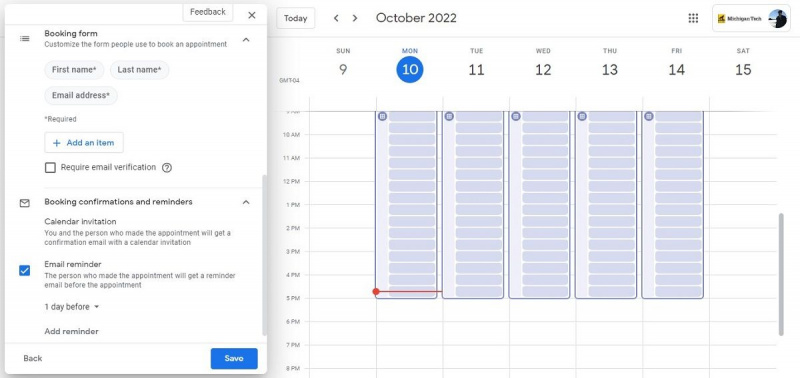
Taip pat galite valdyti įvykių priminimų ir susitikimų vietų nustatymus, nesvarbu, ar tai fizinė erdvė, telefono numeris ar vaizdo skambučio nuoroda. Kai visi vadovaujami nustatymai bus baigti, spustelėkite mėlyną mygtuką padaryta mygtuką susitikimų lange ir būsite pasiruošę planuoti susitikimus.
kaip nustatyti perjungimą į televizorių
Jei jūsų tvarkaraštis pasikeičia, atlikite tą pačią seką, kad pakeistumėte pasiekiamumą, vietą ar kitą informaciją.
ekranas apverstas „Windows 10“
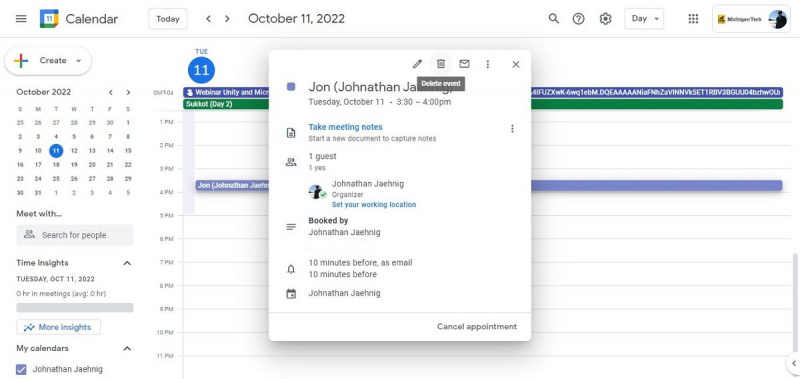
Susitikimų kalendoriaus naudojimas
Žvelgiant į „Google“ kalendorių, kai neturite jokių susitikimų, jūsų susitikimų pasiekiamumas rodomas siaurame stulpelyje kairėje įprastos dienos apžvalgos pusėje. Tinklelio piktograma viršuje atveria specialų meniu, kuriame galite peržiūrėti tvarkaraštį ir pasiekti planavimo formos nuorodą.
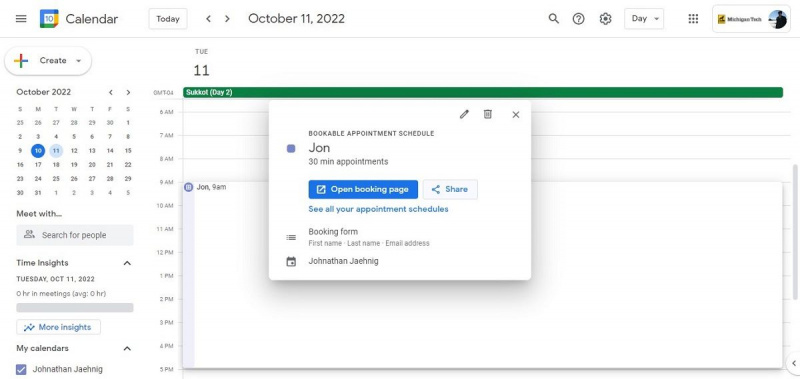
Galite išsiųsti šią nuorodą kitiems, kad jie galėtų su jumis susiplanuoti, bet taip pat galite ją užpildyti patys, įskaitant kitų el. pašto adresų įtraukimą į renginį kaip svečius. Kodėl norėtumėte patys rezervuoti susitikimus?
- Paprasčiau nei grįžti į susitikimo nustatymus pakeisti pasiekiamumą.
- Tai padeda valdyti įvykius ir pasiekiamumą keliuose kalendoriuose.
- Tai lengviau, jei suplanuosite susitikimą telefonu arba asmeniškai, o ne el. paštu.
Kai turite susitikimą, jis atrodo kaip kiti įvykiai jūsų „Google“ kalendoriuje. Jei reikia peržiūrėti, redaguoti ar ištrinti susitikimą, spustelėkite jį kalendoriuje.
Visos parinktys yra viršutiniame dešiniajame įvykio plytelės kampe, įskaitant šiukšliadėžės piktogramą, kad pašalintumėte įvykį iš tvarkaraščio. Be to, yra keletas naudingi „Google“ kalendoriaus priedai kuriuos galite naudoti norėdami pagerinti savo patirtį.
Kita patogi „Google Suite“ funkcija
„Google“ kalendoriaus susitikimų laikotarpiai pasiekiami ne visiems naudotojams ir nėra taip intuityvi, kaip labiau žinomos „Google Suite“ funkcijos. Tačiau tai suteikia daug naudos, ypač žmonėms, kurie reguliariai naudoja „Google“ kalendorių savo profesinėje ar švietimo sistemoje.
